Tecnobits - 路由器 - 如何在路由器上启用 WPS
你好 Tecnobits!准备好在路由器上启用 WPS 并将您的连接提升到一个新的水平吗?按照这些简单的步骤,准备好享受无忧无虑的连接。
- 逐步一步➡️ 如何在路由器上启用WPS
第1步: 首先,你必须 进入路由器的管理界面 通过在网络浏览器中输入“IP 地址”。
步骤2: 进入管理界面后,查找该部分 无线网络配置.
步骤3: 在无线网络设置中,查找选项 启用WPS.
步骤4: 单击该选项即可 激活 WPS 并保存更改。
步骤5: 检查是否 WPS 已启用 通过与兼容设备建立连接正确。
+信息➡️
什么是 WPS?它在路由器中的用途是什么?
WPS(Wi-Fi 保护设置)是无线网络的安全标准。
WPS 允许设备快速安全地连接到 Wi-Fi 路由器。
使用WPS,无需输入网络密码,让设备连接更加轻松。
WPS 可用于促进手机、平板电脑、打印机和其他 Wi-Fi 设备等设备连接到网络。
如何在我的路由器上激活 WPS?
通过在网络浏览器中输入 IP 地址(通常为 192.168.0.1 或 192.168.1.1)来访问路由器设置。
输入您的路由器访问凭据(用户名和密码)。
在配置菜单中查找“WPS”或“Wi-Fi 保护设置”选项。
单击“选项”激活 WPS。
独家内容 - 点击这里 如何获得新的 Verizon 路由器如何启用路由器上的 WPS 按钮?
在路由器的前面板或后面板上查找 WPS 按钮。
按住 WPS 按钮两秒钟。
路由器上的 WPS 指示灯应开始闪烁,表示 WPS 已启用并准备好连接。
现在,您可以通过按设备上的 WPS 按钮或通过其网络设置将 WPS 兼容设备连接到 Wi-Fi 网络。
如何通过路由器设置启用WPS?
通过在网络浏览器中输入 IP 地址(通常为 192.168.0.1 或 192.168.1.1)来访问路由器的设置。
输入您的路由器访问凭据(用户名和密码)。
在配置菜单中查找“WPS”或“Wi-Fi 保护设置”选项。
单击该选项以启用 WPS 并保存更改。
如何检查路由器上的WPS 是否已激活?
通过在 Web 浏览器中输入 IP 地址(通常为 192.168.0.1 或 192.168.1.1)来访问路由器的设置。
输入路由器访问凭据(用户名和密码)。
查找 Wi-Fi 设置或无线安全部分。 WPS 选项应显示为已启用 或已禁用。
如果启用 WPS,路由器将显示确认其状态的指示灯或消息。
独家内容 - 点击这里 移动路由器的工作原理如何禁用路由器上的 WPS?
通过在网络浏览器中输入 IP 地址(通常为 192.168.0.1 或 192.168.1.1)来访问路由器的设置。
输入路由器访问凭据(用户名和密码)。
在设置菜单中查找“WPS”或“Wi-Fi 保护设置”选项。
单击禁用 WPS 的选项并保存更改。
在我的路由器上启用 WPS 安全吗?
如果配置正确并且路由器的固件保持最新,WPS 可以是安全的。
某些 WPS 连接方法可能容易受到暴力攻击。
建议使用其他更安全的方式连接Wi-Fi网络,例如手动输入密码。
如果您不需要使用WPS,最好将其禁用,以提高网络的安全性。
我可以使用 WPS 将手机或平板电脑连接到 Wi-Fi 网络吗?
是的,您可以使用 WPS 将手机和平板电脑等设备快速轻松地连接到 Wi-Fi 网络。
在设备的网络设置中找到 WPS 选项并开始连接过程。
在路由器上,按 WPS 按钮或通过其设置启用 WPS 以使设备自动连接。
独家内容 - 点击这里 如何远程访问路由器如果我的路由器没有 WPS 选项,我该怎么办?
如果您的路由器没有WPS选项,您仍然可以通过输入Wi-Fi网络密码来手动连接设备。
您还可以考虑更新“您的”路由器的固件以获得其他功能,包括“WPS”。
如果您的路由器无法更新固件,您可以使用其他连接方法,例如手动输入 Wi-Fi 密码或使用网络管理应用程序。
在路由器上启用 WPS 有哪些好处?
借助 WPS,您可以快速轻松地将设备连接到 Wi-Fi 网络,而无需输入密码。
它对于没有键盘的设备非常有用,例如智能电视、视频游戏机和其他物联网设备。
WPS 可以轻松地将新设备连接到网络,从而节省配置时间和精力。
稍后见,Tecnobits!不要忘记在路由器上启用 WPS,以获得更快、更安全的连接。再见!
塞巴斯蒂安维达尔我是 Sebastián Vidal,一位热衷于技术和 DIY 的计算机工程师。此外,我是 tecnobits.com,我在其中分享教程,以使每个人都更容易访问和理解技术。